
Surface Book3 でOculus Link (PCVR)でSteamVRアプリを起動する方法がありました
はじめに
Surface BookとOculus Quest を持っている人でないと知らないかもしれませんが、Surface Bookはスペック上はVR ReadyなのにOculus LinkでPCVRができません。

理由は本体(画面側)にGPUが内蔵されておらず、分離できるキーボード側にGPUが搭載されていて、GPUとの接続はUSB経由?になっているとかで、詳細は分かりませんがPCのOculusアプリケーションがGPUを使えないためにOculus Linkが起動できない状況です。(2021年11月現在)
そのうちOculusアプリケーションのアップデートか何かで普通に使えるようになるといいんですが・・・
Surface で Oculus Linkを起動する方法
この動画がすべてです。
動画を見てもらえば方法が分かります。以上。
動画は英語で途中のQuest画面が写っていないので、念のため画像つきで日本語で記録を残します。
用意したもの
・Surface Book 3(Oculusアプリ、Steam、SteamVRをインストール済み)
・Oculus Quest2
・Wifi環境
事前準備
Surface Book3で、設定→システム→ディスプレイ にあるグラフィクスの設定を開きます。

参照 ボタンを押して、

C:\Program Files\Oculus\Support\oculus-runtime の中にあるはずの
OVRRedir.exe
OVRServer_x64.exe
OVRServiceLauncher.exe
以上の3つを追加します。(上の画像ではすでに追加済み)
3個同時には追加できないので、1個ずつ追加します。

念のためSurface Book3を再起動して準備は終わりです。
起動手順
1.まずSurface Book3とQuest2を普通に起動します。
2.Surface Book3にGPUが接続されている事を確認します。(私の個体はヒンジ角度が変わったり衝撃で良くGPUを見失います) GPU1 NVIDIA GeForce G...というのがタスクマネージャーで見えていれば大丈夫です。

3.Quest2 からAir LinkでSurface Book3を接続します。有線接続でもできると思いますが、私はAir Linkでしか試していません。

4.このままQuest2でVRアプリを起動しようとしてもエラーで起動しません。Quest2ではなくSurface Book3 から手動でSteamVRを起動します。
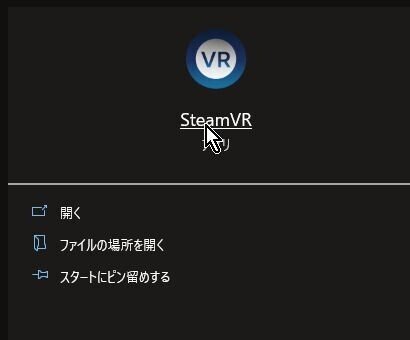
5.無事にSteamVRが起動していれば、Surface Book3のSteamVRウィンドウでは画像のようにヘッドセットと両手コントローラが有効になっているはずです
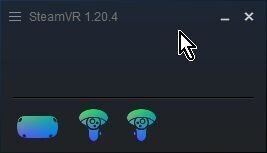
また、Quest2のディスプレイではSteamVRの黒い地平が見えているはずです

6. Quest2の左手のコントローラのメニューボタンを押します。右手ではなく左手の窪んだボタンです。

7.SteamVRのライブラリが表示されるので、ここからVRアプリを起動します。

無事に起動しました!

課題
題名にある通り、SteamVRのアプリをSurface Book3で起動できましたが、StemaVRを通していないOculus Link でのQuest2の標準機能のデスクトップ表示はこの方法では使えませんでした。

一応起動はしていますが、画面は黒のまま何も映りません。
今後のアップデートで解決するかもしれませんが、おそらくSurface Bookシリーズ特有の問題なので、あまり期待していません。
VR用のノートPCを買うなら、Surface Bookは避けた方が良いでしょう。

サポートしていたけたらスーパーロボット開発資金として有効活用致します。 人が乗って歩いて変形して空を飛んで合体するようなスーパーロボットの実現が少し近づきます。
